Спящий режим — это режим пониженного потребления электроэнергии, который позволяет быстро возобновить работу в режиме обычного потребления энергии (обычно в течение нескольких секунд) по требованию пользователя. Перевод компьютера в спящий режим напоминает нажатие кнопки «Пауза» на проигрывателе DVD: компьютер немедленно останавливает все операции и в любой момент готов к продолжению работы.
Режим гибернации — это режим пониженного потребления электроэнергии, разработанный в первую очередь для ноутбуков. При переходе в спящий режим все открытые документы и параметры сохраняются в памяти и компьютер переходит в режим пониженного потребления электроэнергии, а при переходе в режим гибернации все открытые документы и программы сохраняются на жестком диске и затем компьютер выключается. Из всех энергосберегающих режимов, используемых в ОС Windows, для поддержания режима гибернации требуется наименьшее количество электроэнергии. Если в течение длительного промежутка времени не планируется использовать ноутбук и нет возможности подзарядить батарею, рекомендуется перевести ноутбук в режим гибернации.
Сон, гибернация или выключение, что лучше использовать и какие различия?
Гибридный спящий режим — это режим, который разработан преимущественно для настольных компьютеров. Гибридный спящий режим сочетает в себе спящий режим и режим гибернации, поскольку все открытые документы и программы сохраняются в памяти и на жестком диске и компьютер переводится в режим пониженного потребления электроэнергии. При неожиданном сбое питания операционная система Windows может легко восстановить данные с диска. Если гибридный спящий режим включен, переход в спящий режим автоматически переводит компьютер в гибридный спящий режим. На настольных компьютерах гибридный спящий режим обычно включен по умолчанию
Выбор режима остается за пользователем. В этой статье будет предложен вариант отключения «Спящего режима», и удаление файла hiberfil.sys
Как отключит «Спящий режим»?
Чтобы отключить «Спящий режим» необходимо сделать следующее:
- Все настройки делаются с правами администратора.
- Жмем Пуск — Панель Управления — Электропитание.
- В открывшемся окне выбираем пункт «Настройка плана электропитания»
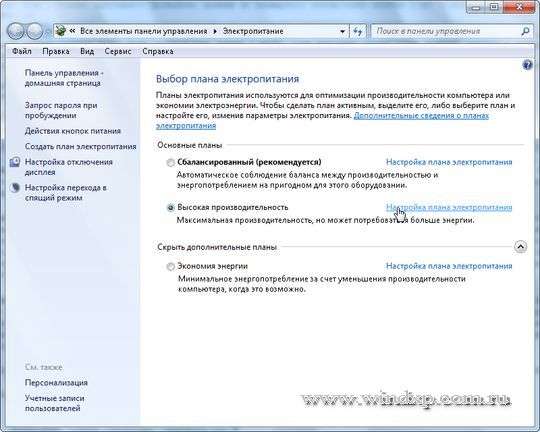
- Теперь отключаем Спящий режим, выбрав значение в «Переводить компьютер в спящий режим» — Никогда.
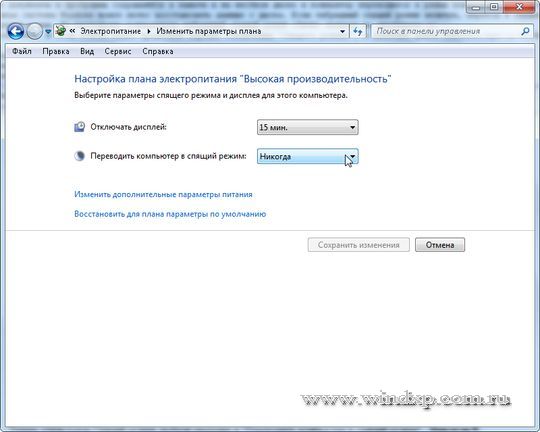
Также можно отключить и функцию сна. Выберите пункт «Изменить дополнительные параметры питания» И в окне найдите режим сна и отключите его.

Как удалить файл hiberfil.sys?
После отключения «Спящего режима», можно удалить скрытый файл hiberfil.sys
Файл hiberfil.sys создается операционной системой для функционирования спящего режима. При переходе компьютера в спящий режим Windows сбрасывает содержимое оперативной памяти на жёсткий диск – в файл hiberfil.sys, а при включении загружает этот файл в память. Размер файла равен размеру оперативной памяти, установленной на компьютере.
Таким образом удалив этот файл можно значительно добавить свободного места на жестком диске. Но в Windows 7 даже при отключенном Спящем режиме, файл hiberfil.sys не удаляется и остается на жестком диске. Для удаления этого файл, необходимо иметь права Администратора. Жмем Пуск — Выполнить, или клавиши Win + R , и вводим команду
powercfg –hibernate –off или powercfg -h off

Жмем ОК и перезагружаемся. Если понадобиться вернуть функцию спящего режима, то восстановить файл hiberfil.sys можно командой
powercfg –hibernate –on или powercfg -h on
Проверить есть или нет файл hiberfil.sys в корне диска, можно включив показ скрытых файлов. Пуск — Панель управления — Параметры папок — Вид
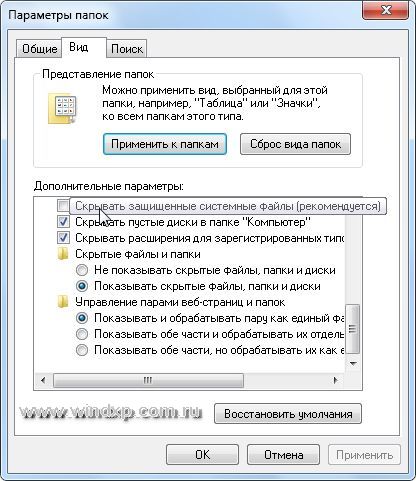
Выбираем «Показывать скрытые файлы, папки и диски» и снимаем галку с «Скрывать защищенные системные файлы» не забываем нажать Применить и Ок. Открываем диск С и видим, что файла hiberfil.sys нет.
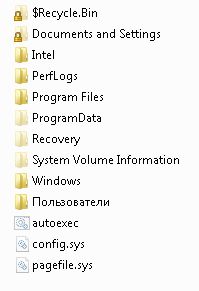
Чтобы скрыть показ защищенных файлов, возвращаем те пункты, которые отметили.
Похожие публикации
- Установка Windows 7 c USB-девайса
- Восстановление загрузчика Windows 7 вручную при помощи утилит bootrec.exe и bcdboot.exe
- Восстановление файла hosts по умолчанию в Windows 7
Источник: www.windxp.com.ru
Как запланировать сон в Windows 10
Запланировать выключение в Windows 10 просто, но вы будете удивлены, узнав, что в Windows 10 так же сложно запланировать спящий режим. Аргумент командной строки, который утверждает, что система переводит в спящий режим, фактически переводит ее в спящий режим. Распространенный метод решения этой проблемы — сначала отключить / выключить спящий режим в Windows 10, а затем запустить команду сна с параметрами времени. Для более простого решения, которое конечные пользователи могут изменять в соответствии со своими потребностями, мы собираемся использовать пакетный сценарий и запланированную задачу.
Сценарий системы сна
Этот сценарий был написан пользователем SuperUser AveYo. Откройте Блокнот и вставьте в него следующее. Сохраните файл с расширением BAT. Если хотите, можете проверить это, запустив только скрипт. Это должно перевести вашу систему в спящий режим.
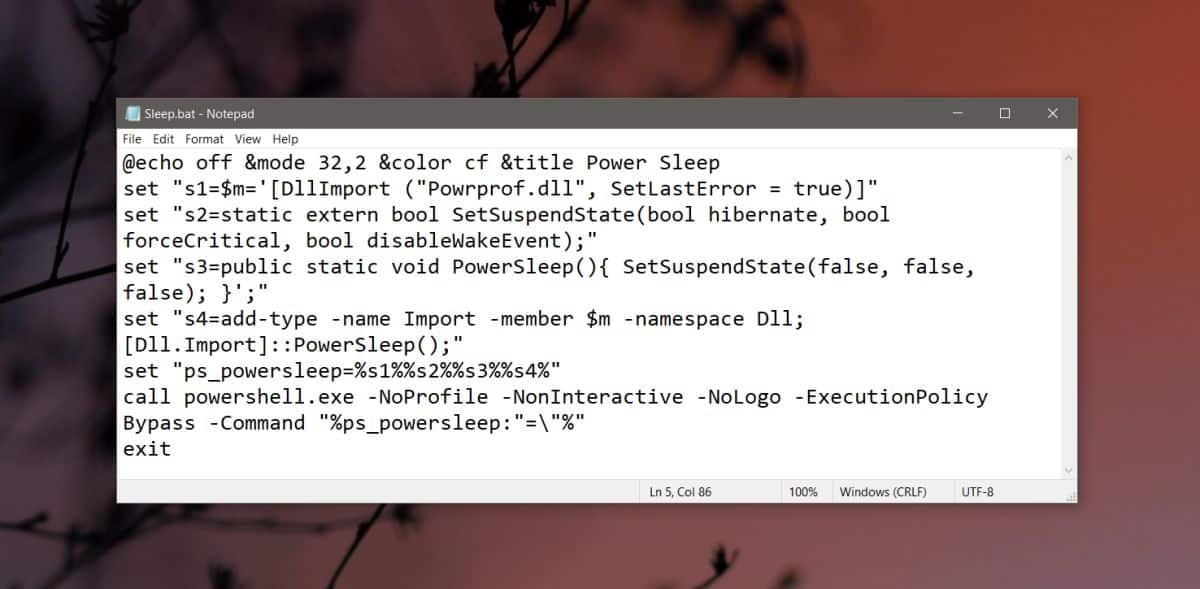
Программы для Windows, мобильные приложения, игры — ВСЁ БЕСПЛАТНО, в нашем закрытом телеграмм канале — Подписывайтесь:)
График сна
Теперь, когда для вашей системы доступен надежный способ перехода в спящий режим, вам нужен простой способ запланировать, когда она будет переведена в спящий режим. Планировщик заданий дает вам очень простой графический интерфейс для планирования запуска скрипта (или приложения), поэтому мы собираемся его использовать.
Откройте планировщик заданий и создайте новую задачу. Назовите его как-нибудь, что скажет вам, что он предназначен для планирования сна. Перейдите на вкладку «Триггеры» и добавьте новый триггер. Для триггера должно быть установлено значение «По расписанию».
Вы найдете множество опций для планирования, то есть того, как часто следует запускать задачу, поэтому используйте ее для максимально гибкого планирования сна. После добавления триггера перейдите на вкладку Действия.
Добавьте новое действие и настройте его на запуск сценария сна, который вы создали ранее, и все готово.
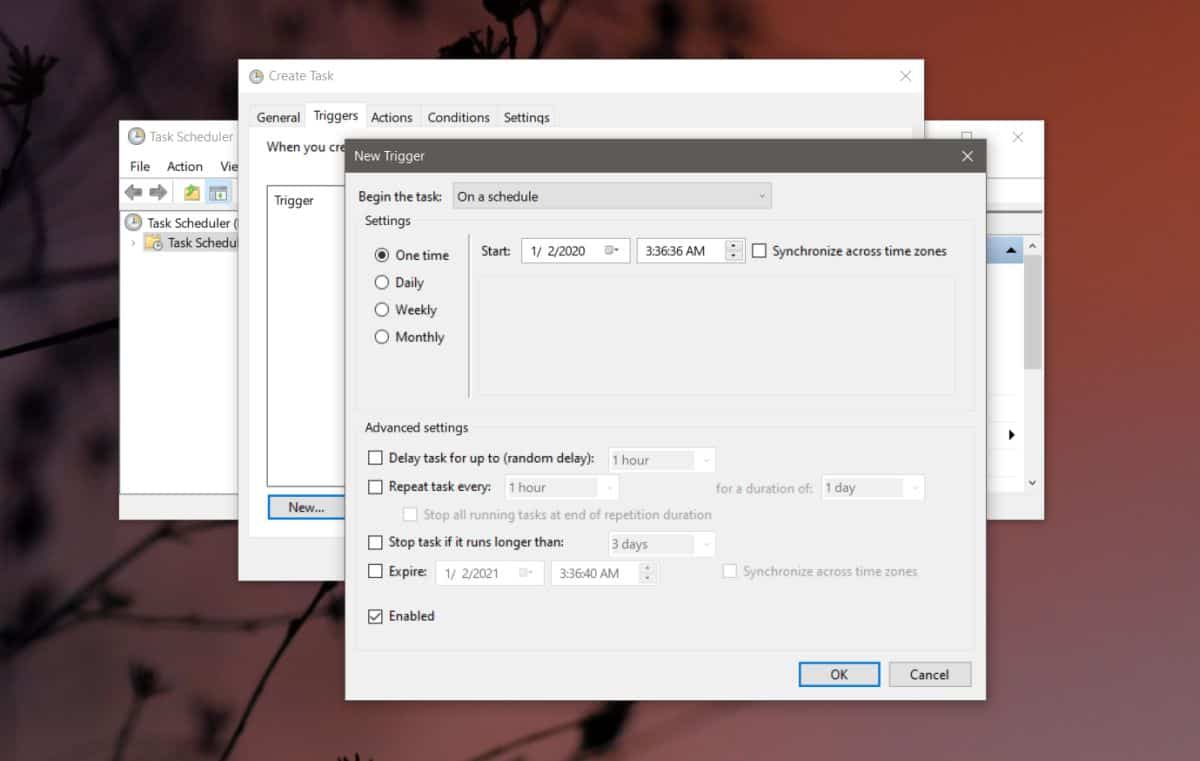
Задача будет включена автоматически, и в данный момент она запустит сценарий, который переведет вашу систему в спящий режим.
Спящий режим заблокирует вашу систему и переведет ее в режим низкого энергопотребления. Ваши приложения останутся открытыми, и вы все равно войдете в систему. Вам придется вывести систему из спящего режима, нажав кнопку питания или спящего режима на своем ноутбуке / ПК, а затем разблокировать ее, как обычно. Поскольку никакие приложения не будут закрыты, вам не нужно беспокоиться о потере работы.
Программы для Windows, мобильные приложения, игры — ВСЁ БЕСПЛАТНО, в нашем закрытом телеграмм канале — Подписывайтесь:)
Источник: myroad.club
Как перевести в спящий режим
Если вам нужно срочно, как можно быстрее выключить компьютер, не прибегая к простому выдергиванию сетевого шнура, или вы работаете с большим количеством программ, на сохранение и открытие которых требуется много времени или же ваш компьютер слишком долго загружается во время включения, то можно воспользоваться «Спящим режимом».

Статьи по теме:
- Как перевести в спящий режим
- Как включить спящий режим
- Как включить спящий режим
Инструкция
Часто на время отсутствия пользователя бывает полезным перевести компьютер в режим, при котором он будет потреблять меньше энергии. Известно, что периферийные устройства, такие как монитор, процессор, привод оптических дисков и т.д., потребляют достаточно много энергии. Если монитор можно отключить нажатием кнопки питания на его корпусе, то отключить отдельные части системного блока таким способом невозможно. На помощь приходят специальные режимы работы операционной системы Windows, один из них – «Спящий режим».
В отличие от «Ждущего режима», при котором компьютер работает с пониженным энергопотреблением, «Спящий режим» полностью выключает компьютер. При переходе в этот режим, текущее состояние компьютера (все запущенные программы, открытые и не сохраненные документы, все содержимое оперативной памяти) записывается на жесткий диск, после повторного включения компьютер продолжает свою работу так, как если бы он и не выключался вовсе. «Спящий режим» сильно ускоряет процесс включения и выключения компьютера.
Чтобы воспользоваться «Спящим режимом», необходимо его активировать.
Откройте свойства экрана, выбрав соответствующий пункт в контекстном меню рабочего стола. Перейдите во вкладку «Заставка» и нажмите кнопку «Питание…». В открывшемся окне перейдите во вкладку «Спящий режим» и установите галочку «Разрешить использование спящего режима». Перейдите во вкладку «Дополнительно», если вы хотите, чтобы компьютер переходил в «Спящий режим» при нажатии на кнопку питания компьютера, выберите соответствующий пункт в выпадающем списке. Нажмите «Применить».
Теперь компьютер готов к переходу в «Спящий режим», для этого можно поступить одним из следующих способов:1. Нажать кнопку питания компьютера (если такой способ был активирован в настройках).
2. В меню «Пуск» нажать кнопку «Выключение», в открывшемся окне нажать на пункт «Ждущий режим», удерживая при этом клавишу Shift.
3. Открыть «Диспетчер задач» (одновременным нажатием клавиш Ctrl, Alt и Delete ), в меню «Завершение работы» выбрать пункт «Переход в спящий режим».
Источник: www.kakprosto.ru